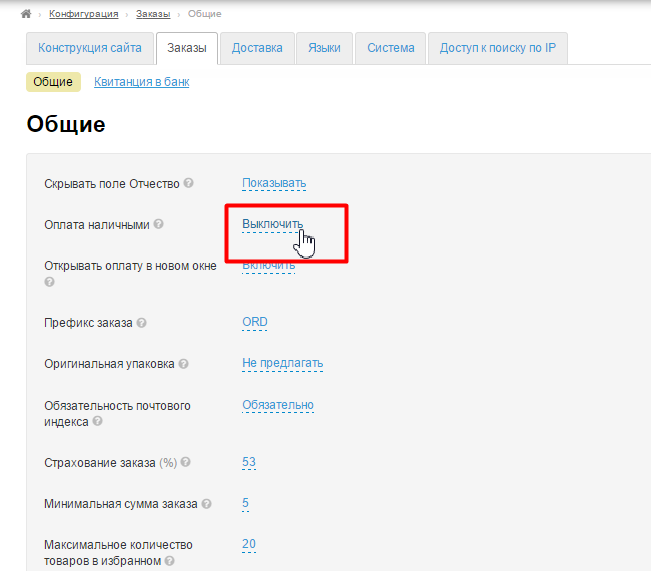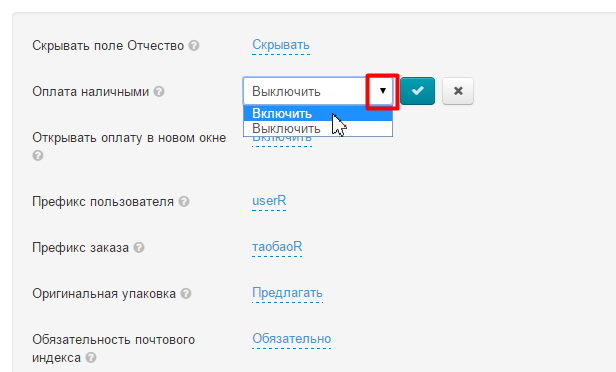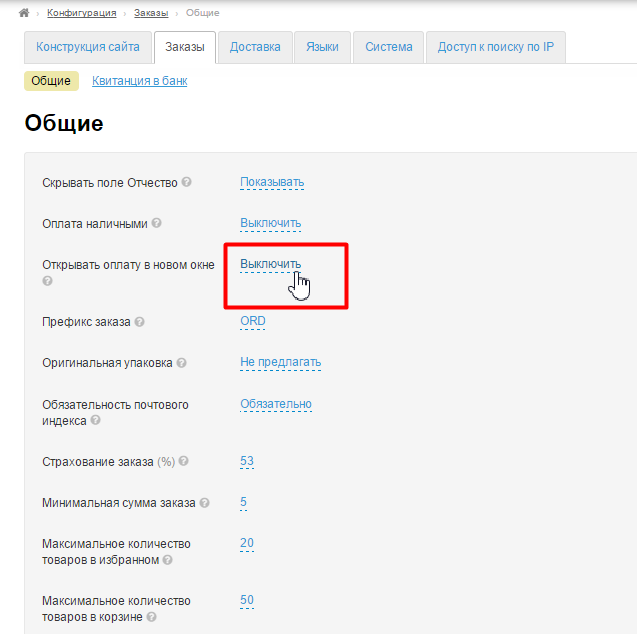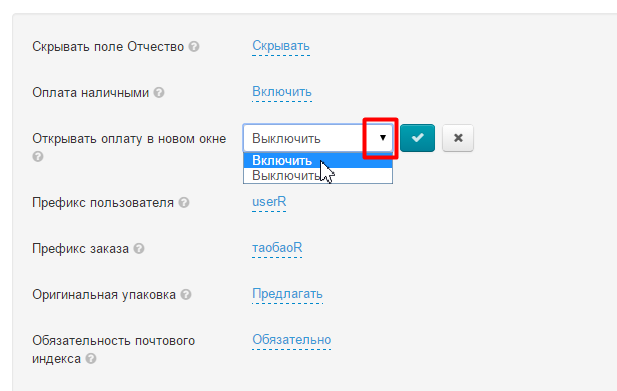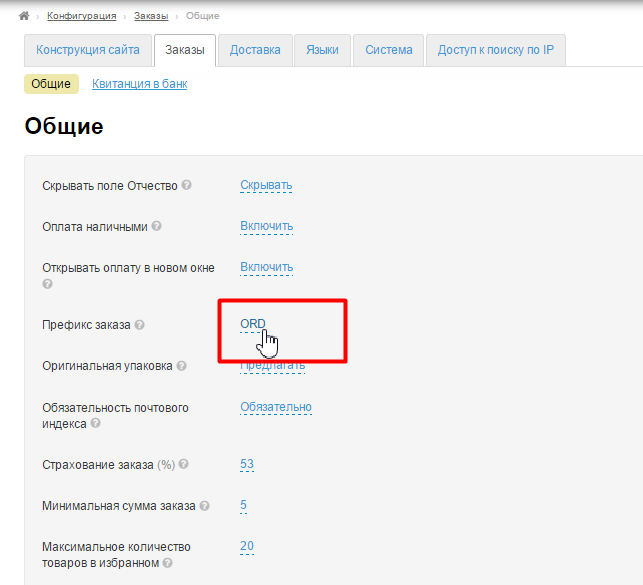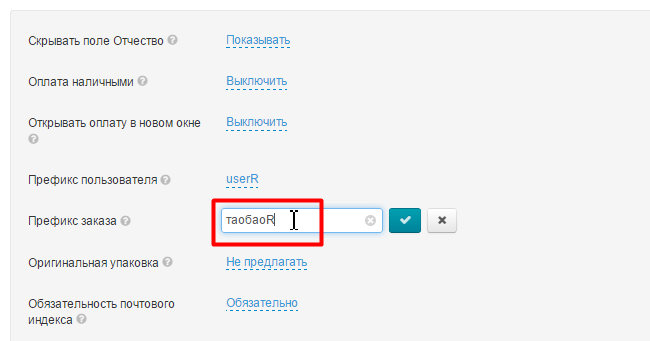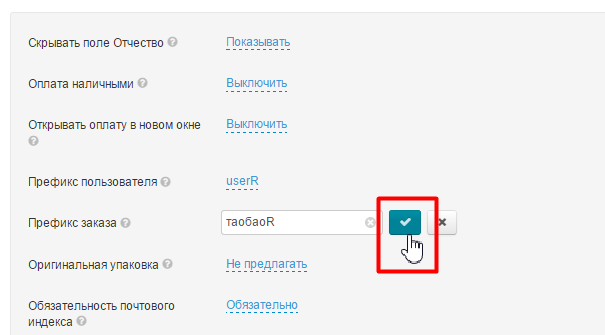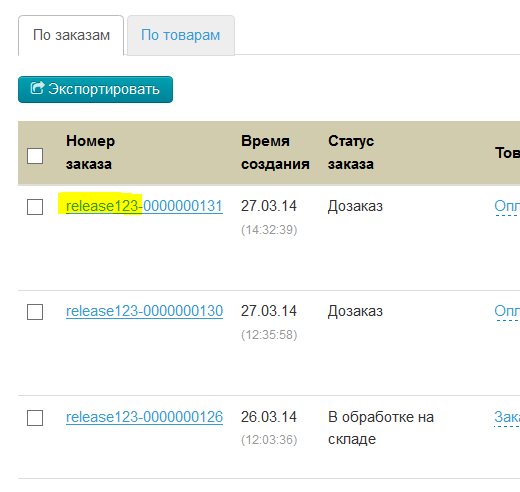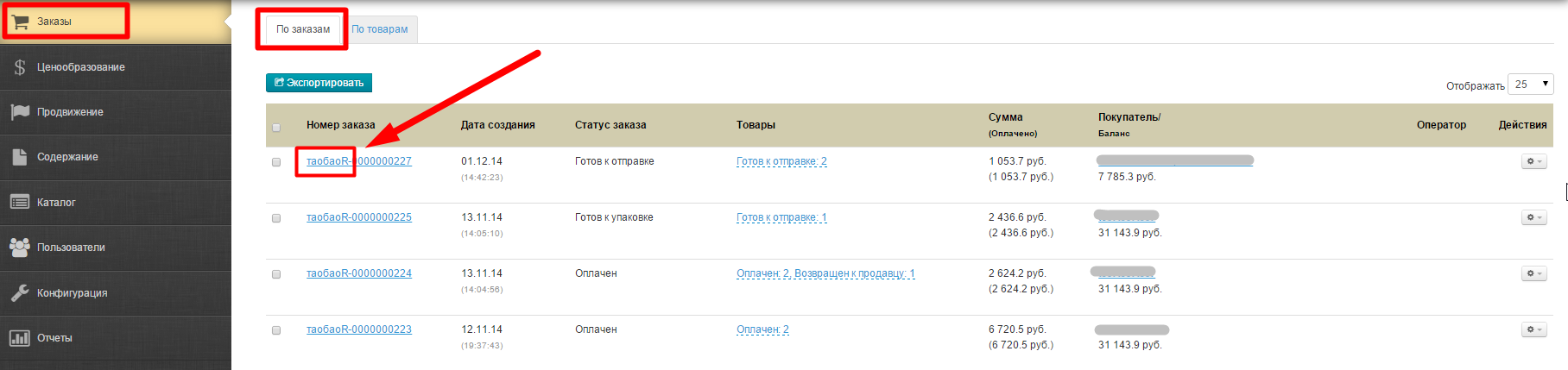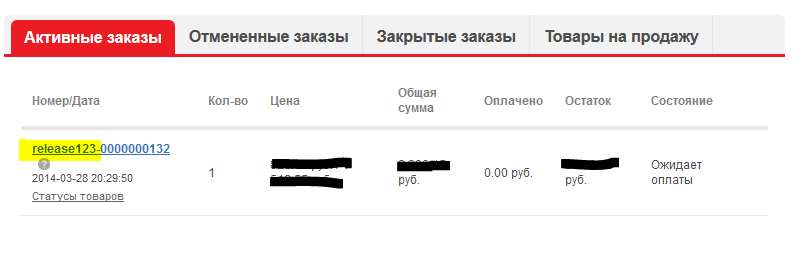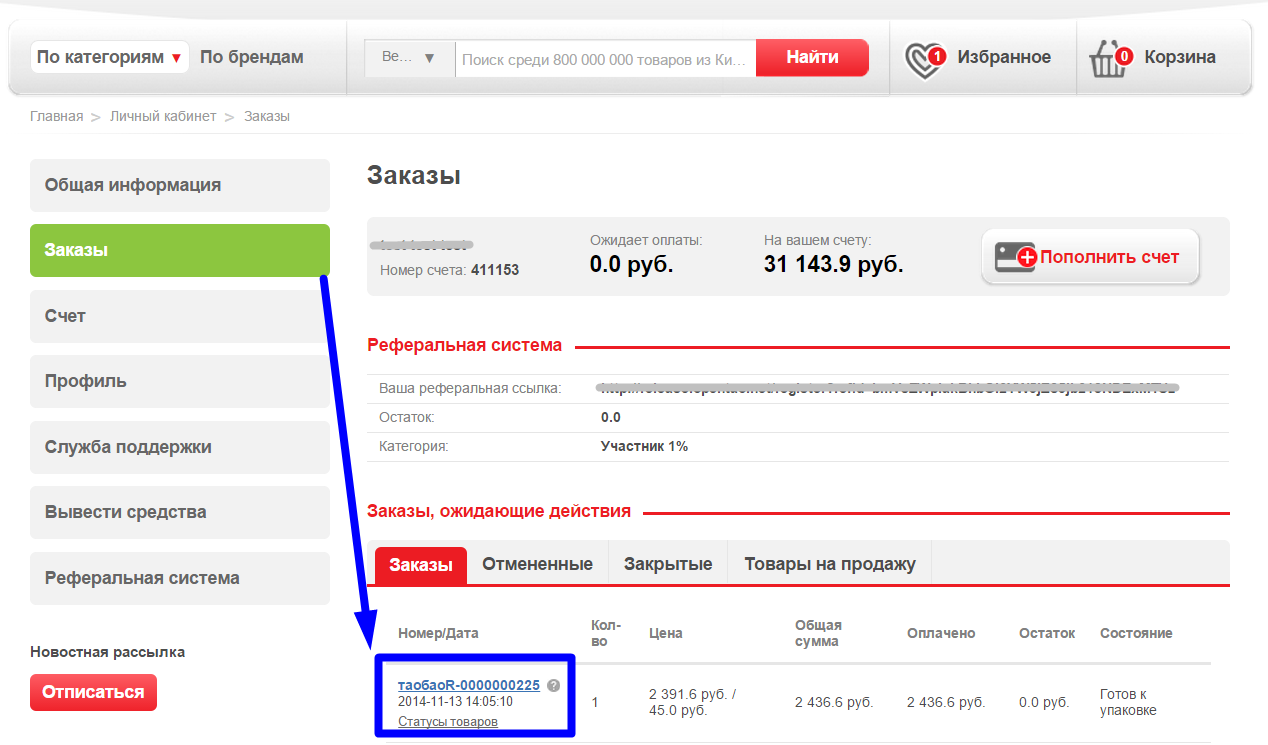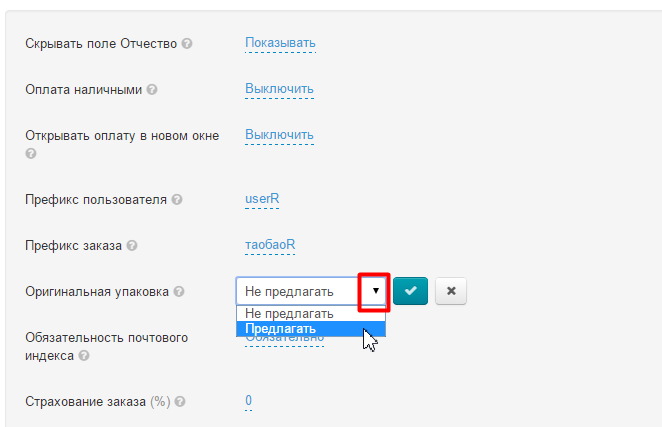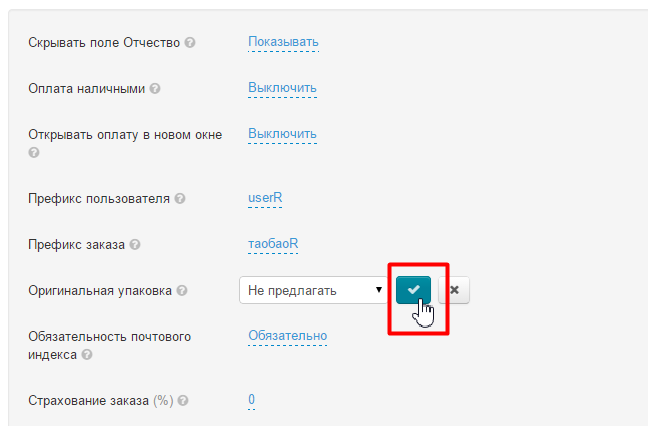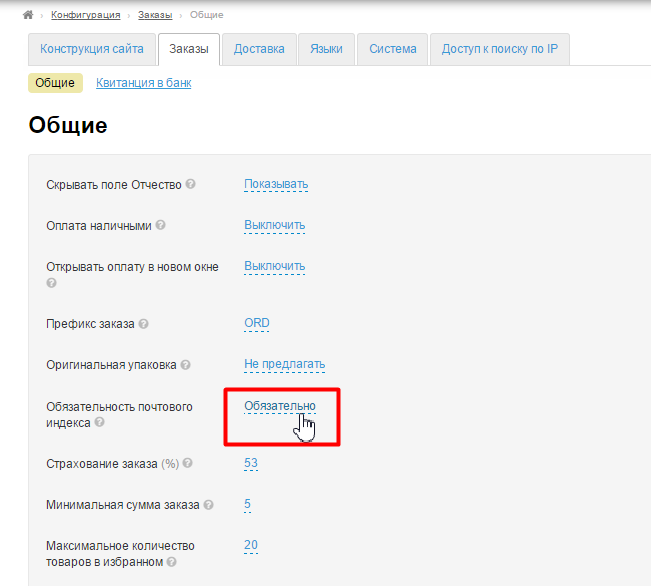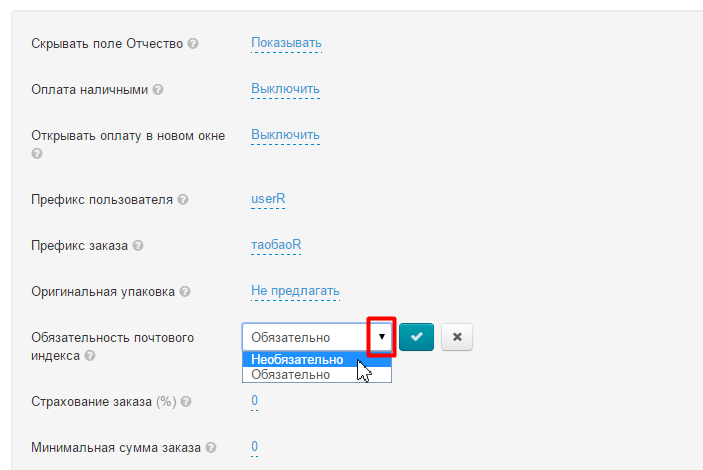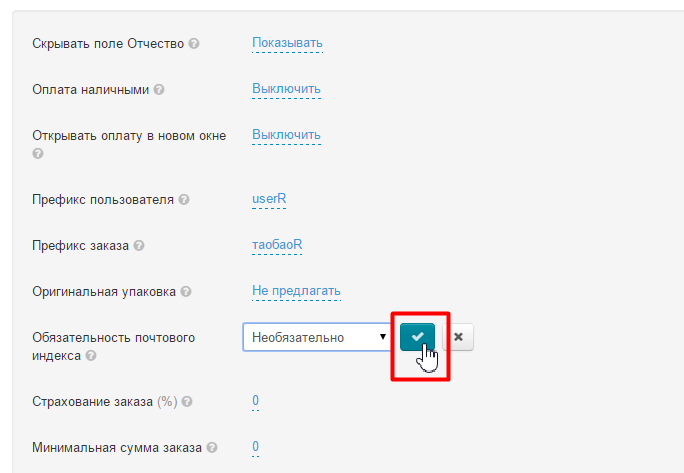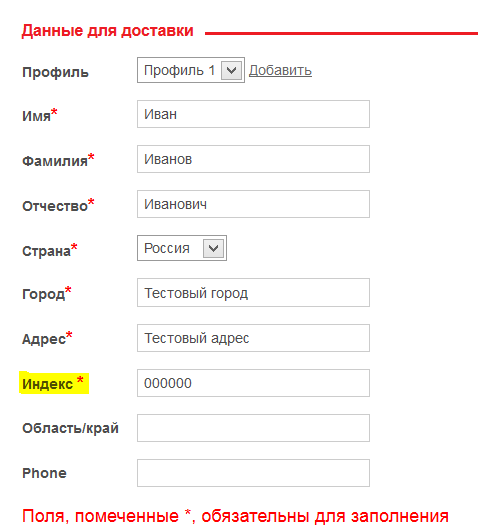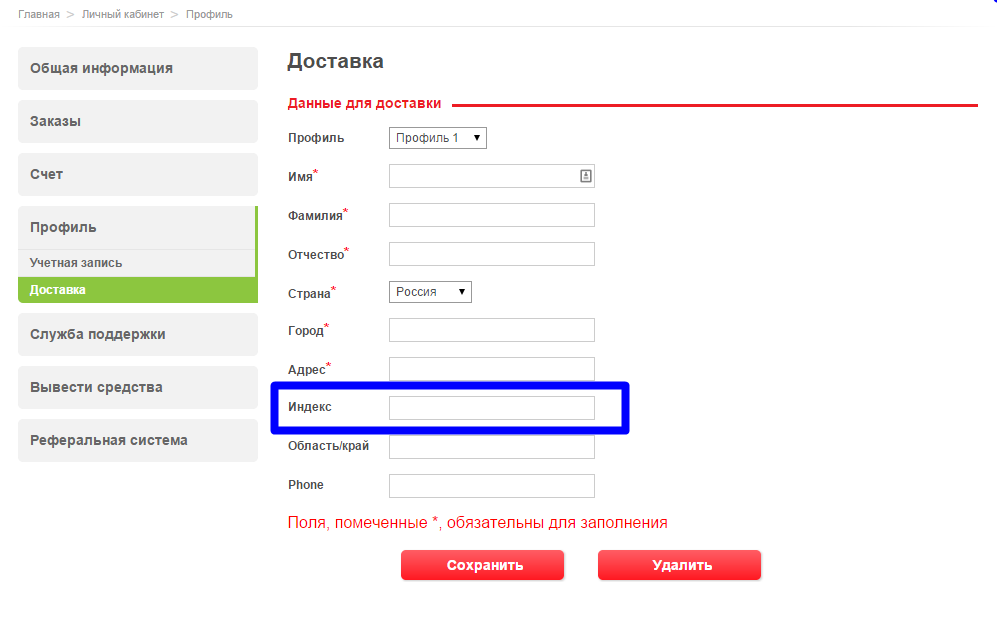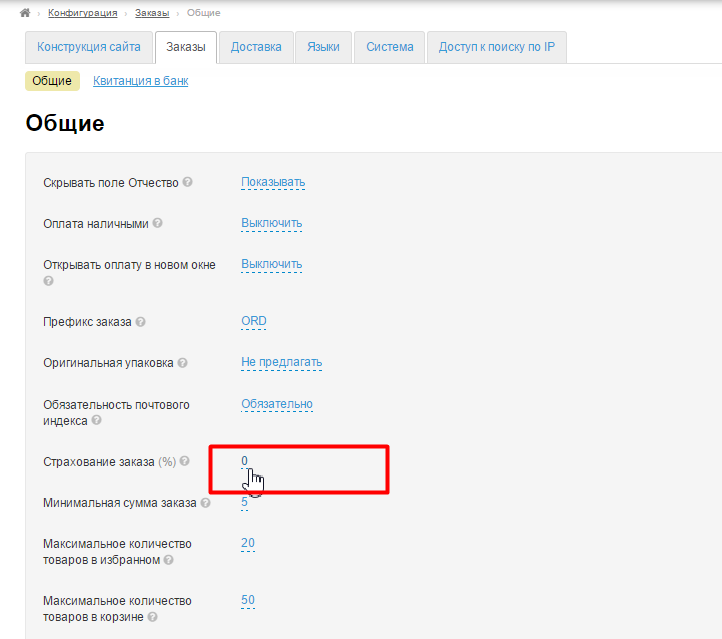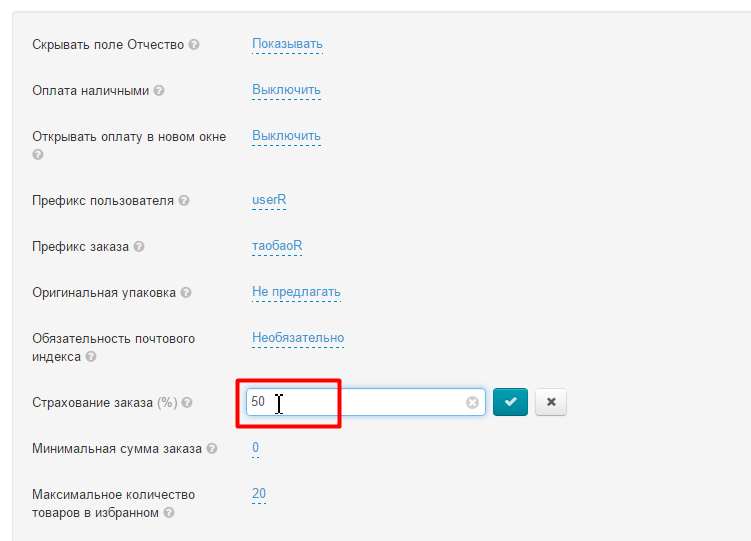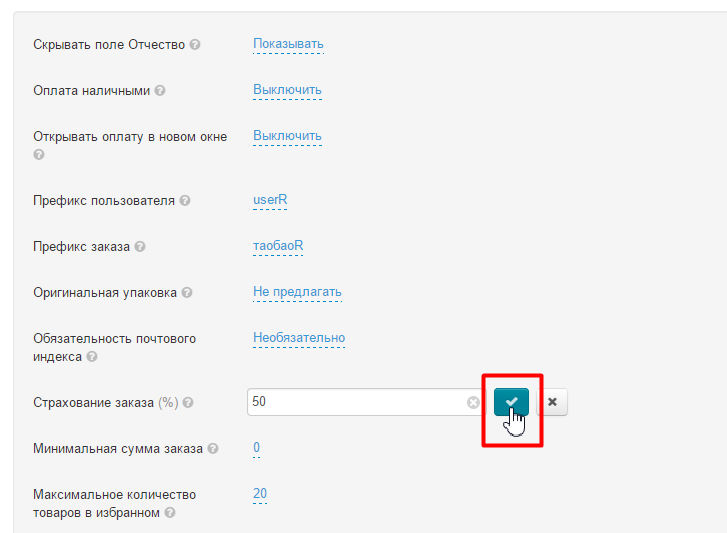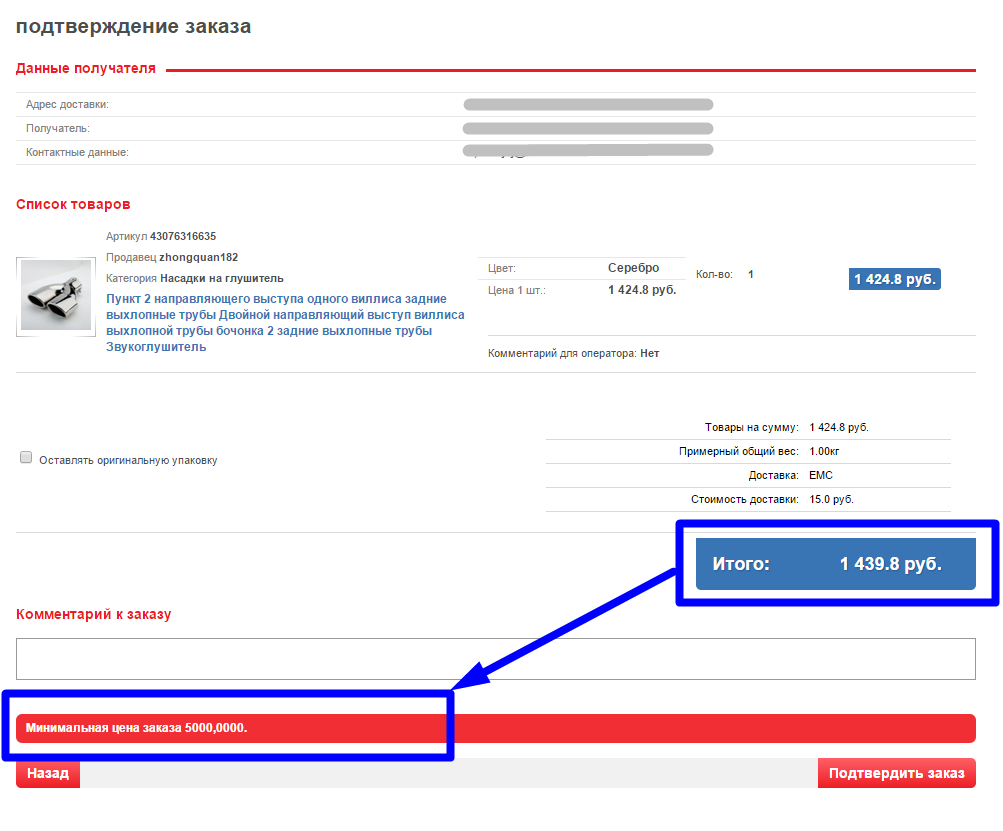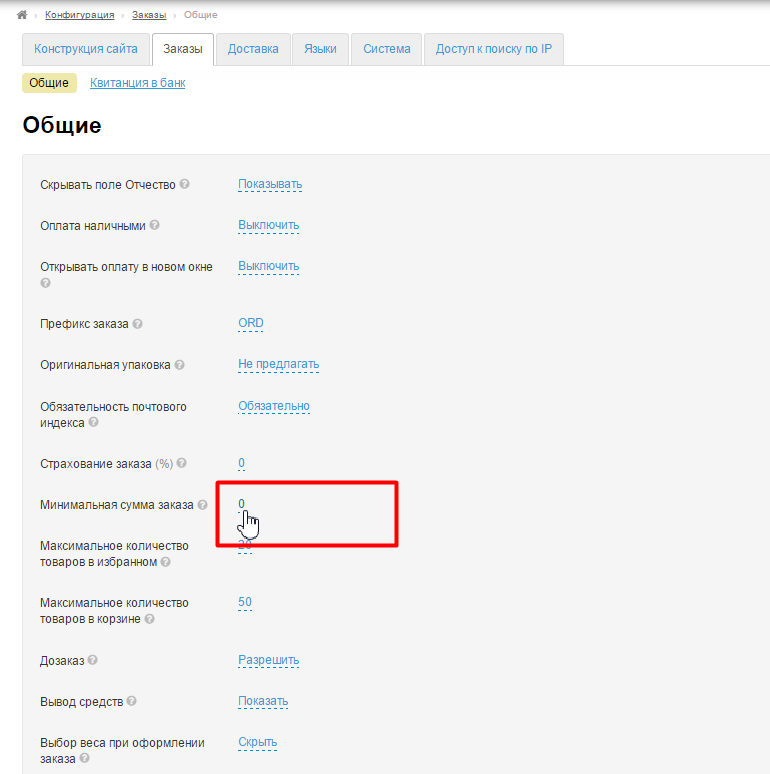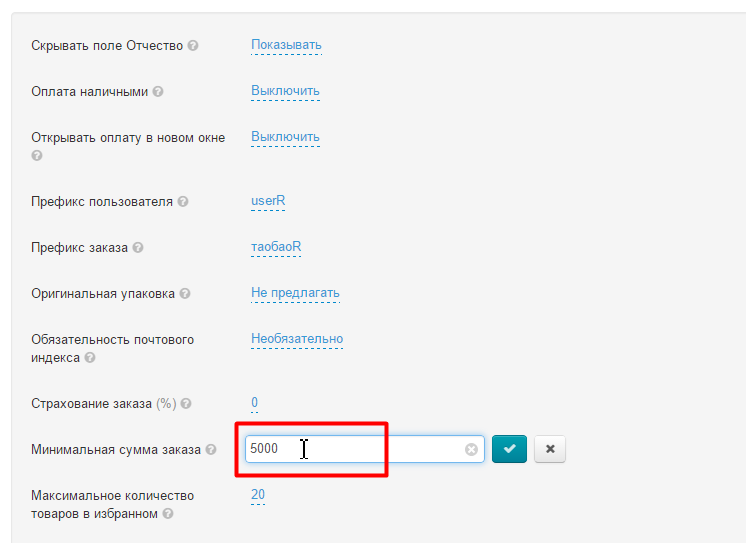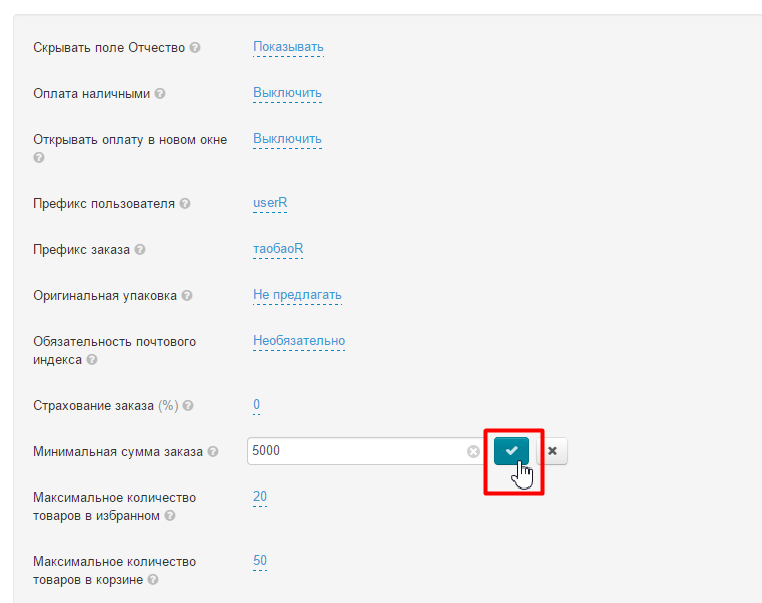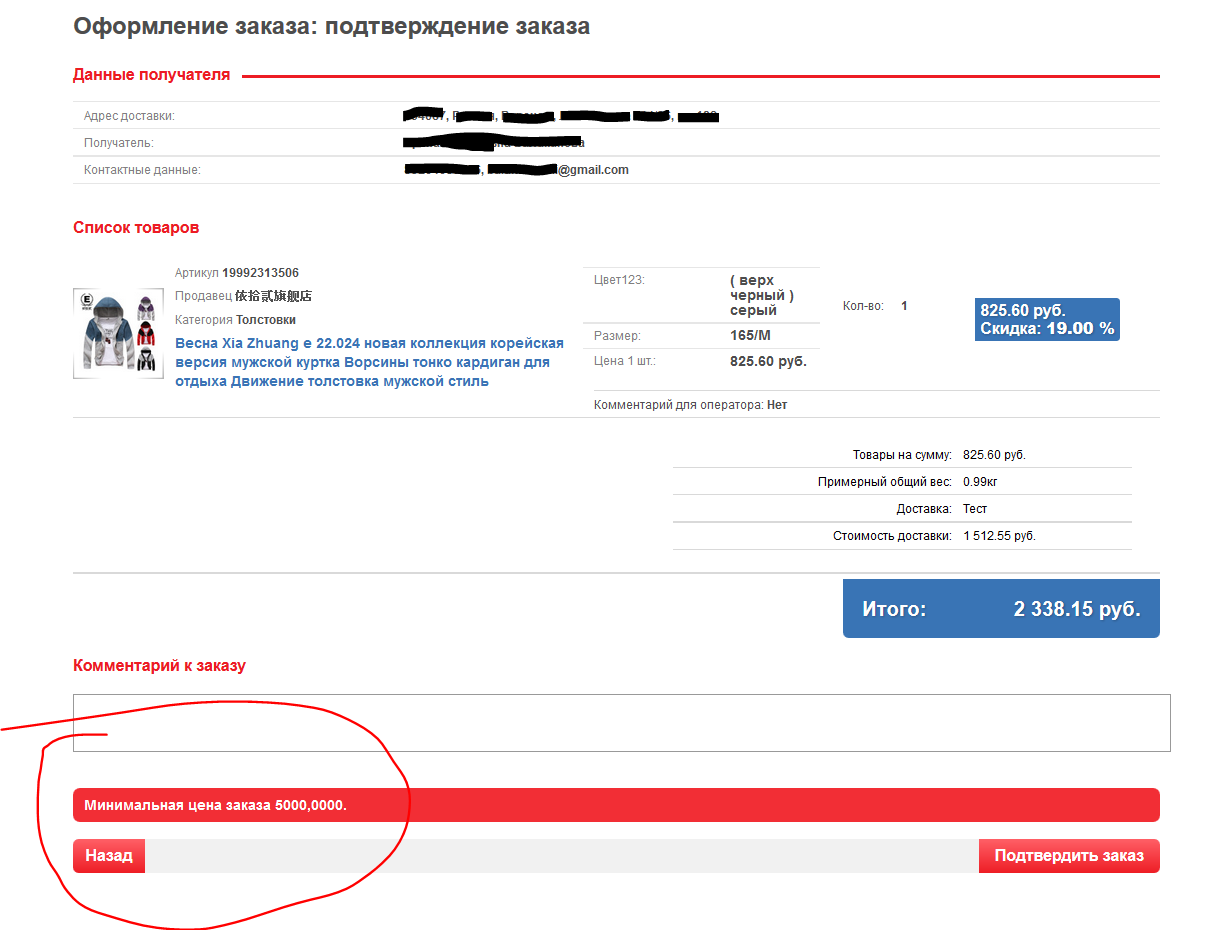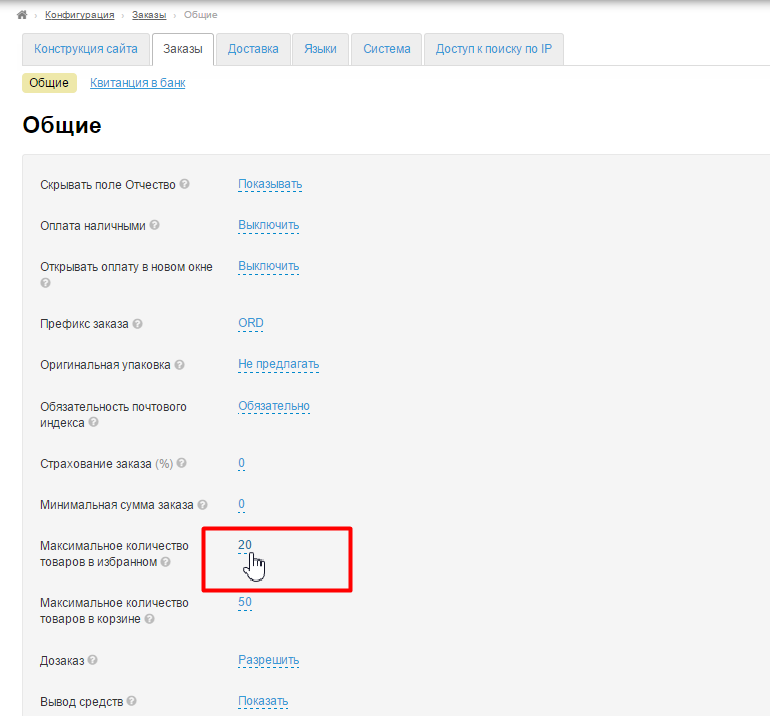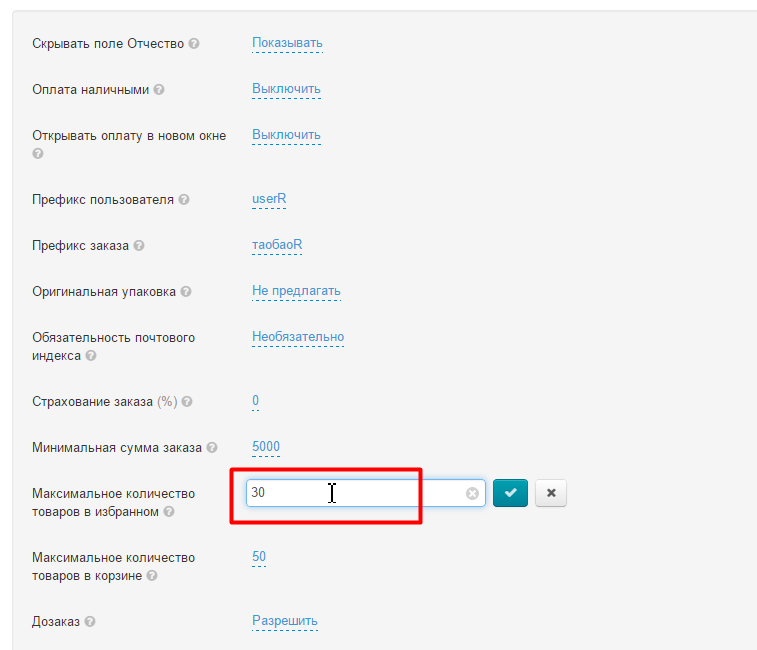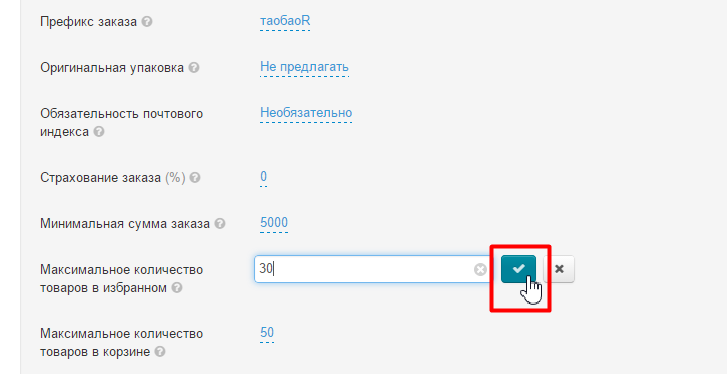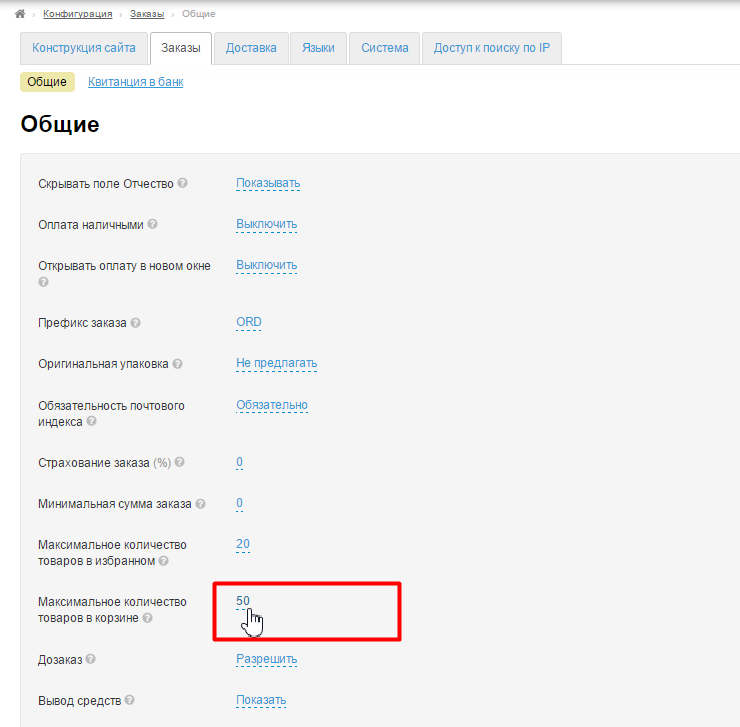...
Чтобы начать использовать (или отключить) этот функционал:Кликаем , кликаем по синей надписи с пунктиром:
Выбираем из выпадающего списка нужное значение, нажав на «треугольник» и кликнув мышкой по нужному значению:
...
Чтобы начать использовать (или отключить) этот функционал:Кликаем , кликаем по синей надписи с пунктиром:
Выбираем из выпадающего списка нужное значение, нажав на «треугольник» и кликнув мышкой по нужному значению:
...
Необходим для идентификации ваших заказов логистом. Состоит из 3 символов латинского алфавита. По умолчанию ORD.
Чтобы изменить значение:Кликаем , кликаем по синей надписи с пунктиром:
Вводим с клавиатуры новое значение:
Сохраняем выбор, нажав кнопку с галочкой
Изменения начнут действовать сразу после сохранения.
| Информация | ||
|---|---|---|
|
...
Оставить значение по умолчанию. |
Отображается в разделе админки «Заказы»«Заказы», в колонке «Номер заказа»:
А так же его видит покупатель при работе с заказом в личном кабинете:
Оригинальная упаковка
...
Выбираем из выпадающего списка нужное значение, нажав на «треугольник» и кликнув мышкой по нужному значению:
Сохраняем выбор, нажав кнопку с галочкой
Изменения появятся на сайте сразу после сохранения.
...
Чтобы начать использовать (или отключить) этот функционал:Кликаем , кликаем по синей надписи с пунктиром:
Выбираем из выпадающего списка нужное значение, нажав на «треугольник» и кликнув мышкой по нужному значению:
Сохраняем выбор, нажав кнопку с галочкой:
Изменения появятся на сайте сразу после сохранения:
Страхование заказа (%)
...
Кликаем по синей надписи с пунктиром:
5
Вводим с клавиатуры новое значение:
Сохраняем выбор, нажав кнопку с галочкой:
Изменения начнут действовать сразу после сохранения.
...
Числовое значение, ставится в выбранной валюте. Если сумма заказа будет меньше указанной, то при оформлении заказа клиент увидит уведомление.
Чтобы изменить значение:Кликаем , кликаем по синей надписи с пунктиром:
Вводим с клавиатуры новое значение:
Сохраняем выбор, нажав кнопку с галочкой:
Изменения начнут действовать сразу после сохранения:.
Максимальное количество товаров в избранном
Количество товаров, которое будет храниться в списке избранных.
Чтобы изменить значение:Кликаем , кликаем по синей надписи с пунктиром:
Вводим с клавиатуры новое значение:
Сохраняем выбор, нажав кнопку с галочкой:
Изменения начнут действовать сразу после сохранения.
Рекомендуемое максимальное значение: 1000.
| Информация | ||
|---|---|---|
| ||
Чем больше количество товаров, тем медленнее загружается страница. |
Максимальное количество товаров в корзине
...
Кликаем по синей надписи с пунктиром:
Вводим с клавиатуры новое значение:
...